Перемещение по композиции
Чтобы поставить курсор в нужную вам точку композиции, есть три способа:
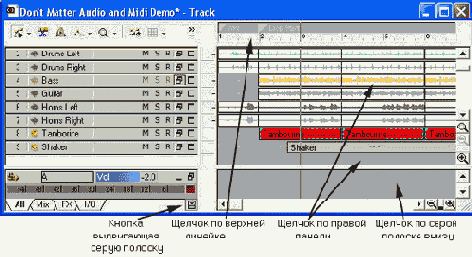
Рис. 4.5. Куда надо щелкнуть, чтобы установить курсор на новое место
Правда, по клипам щелкать небезопасно, потому как сплошь и рядом вместо щелчка происходит небольшое перетаскивание. Вполне можно этого не заметить, а потом долго удивляться, почему вся музыка разъехалась.
Очень удобно пользоваться клавиатурными комбинациями для перемещения курсора:
Клавиша F5 вызывает команду перехода по времени - время надо будет ввести вручную.
Еще один удобный способ быстрого перехода между фрагментами композиции - разметить ее маркерами («вступление», «1 куплет», «1 припев», «2 куплет», «2 припев», «проигрыш...», «кода»), а потом быстро переходить от маркера к маркеру.
Ставится маркер клавишей F11 (в позиции курсора) или командой Insert Marker в контекстном меню верхней линейки (в произвольном месте - куда мышкой ткнете). Вас попросят ввести имя маркера и, если это требуется, скорректировать время. Имя маркера можно будет прочесть под верхней линейкой (на рисунке 4.5 тут два маркера с именами 111 и 222).
Для быстрого перехода к следующему или предыдущему маркеру используются комбинации Ctrl-Shift-PageDn и Ctrl-Shift-PageUp. Можно воспользоваться также кнопками панели Markers
(см. рис. 4.6). В левом списке вы найдете весь список маркеров для быстрого перехода к любому из них, а далее идут две кнопки для перехода к предыдущему и следующему маркерам.

Рис. 4.6. Панель Markers
Самый правый список называется Default Groove-Clip Pitch, о том, что это такое и для чего, мы с вами поговорим в главе «Ритмизованные клипы».
